
Préface
Avant de commencer à développer un compte d'application, jetez un œil au tutoriel officiel "Mini Programme" ! (Le contenu suivant provient du guide de développement "Mini Programme" officiellement annoncé par WeChat)
Ce document vous guidera étape par étape pour créer un mini programme WeChat, et vous pourrez découvrir l'effet réel du mini programme sur votre téléphone portable. La page d'accueil de ce mini programme affichera le message de bienvenue et l'avatar WeChat de l'utilisateur actuel. Cliquez sur l'avatar pour afficher le journal de démarrage du mini programme actuel dans la page nouvellement ouverte.
1. Obtenez l'AppID de l'applet WeChat
Tout d'abord, nous devons avoir un compte. Si vous pouvez voir ce document, nous aurions dû vous inviter et créer un compte. Notez que l'AppID du compte de service ou du compte d'abonnement ne peut pas être utilisé directement. Utilisez le compte fourni pour vous connecter à https://mp.weixin.qq.com et vous pourrez afficher l'AppID de l'applet WeChat dans les « Paramètres » du site Web – « Paramètres du développeur ».
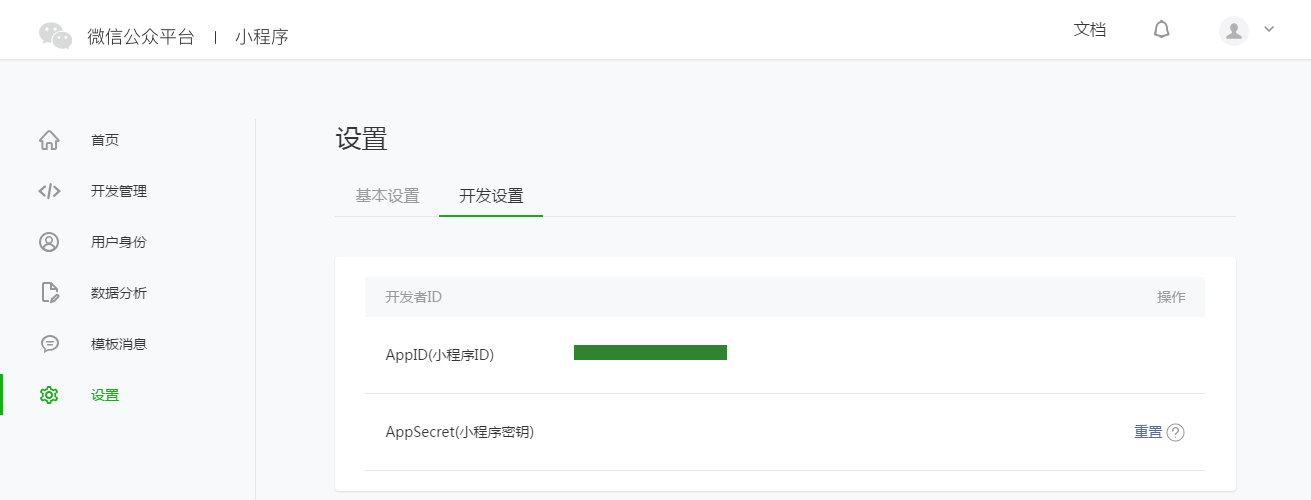
Remarque : si nous n'utilisons pas l'identifiant WeChat de l'administrateur lié lors de l'inscription, essayez ce mini programme sur votre téléphone mobile. Ensuite, nous devons encore utiliser "Bind Developer". Autrement dit, dans le module « Identité utilisateur – Développeur », associez l'identifiant WeChat dont vous avez besoin pour découvrir le mini-programme. Par défaut, ce didacticiel utilise l'identifiant WeChat de l'administrateur pour enregistrer un compte et une expérience.
2. Créer un projet
Nous devons utiliser des outils de développement pour terminer la création de mini-programmes et l'édition de code.
Une fois les outils de développement installés, ouvrez et utilisez WeChat pour scanner le code QR pour vous connecter. Sélectionnez Créer "Projet", remplissez l'AppID obtenu ci-dessus, définissez un nom de projet local (pas un nom de mini-programme), tel que "Mon premier projet", et sélectionnez un dossier local comme répertoire où le code est stocké, cliquez simplement sur "Nouveau projet".
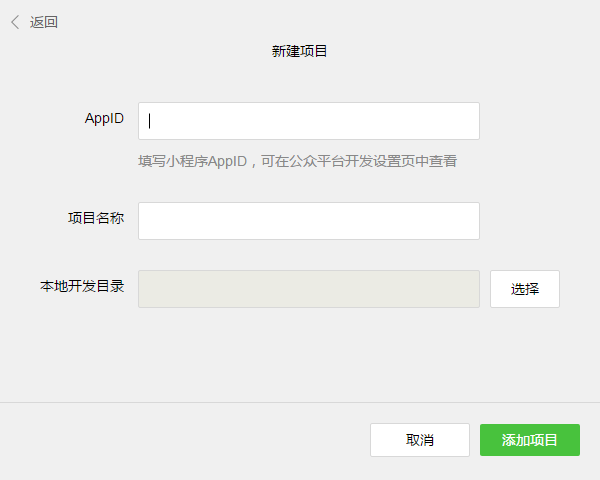
Afin de permettre aux débutants de comprendre la structure de code de base de l'applet WeChat, pendant le processus de création, si le dossier local sélectionné est un dossier vide, le développeur L'outil vous demandera si vous devez créer un projet à démarrage rapide. Sélectionnez "Oui", les outils de développement nous aideront à générer une démo simple dans le répertoire de développement.
Une fois le projet créé avec succès, nous pouvons cliquer sur le projet pour entrer et voir l'interface complète de l'outil de développement. Cliquez sur le menu de navigation de gauche pour afficher et modifier notre code dans "Modifier" et dans "Débogage". Vous pouvez tester le code et simuler l'effet du mini programme sur le client WeChat. Dans « Projet », vous pouvez l'envoyer sur votre téléphone mobile pour prévisualiser l'effet réel.
3. Écrivez du code
Cliquez sur "Modifier" dans le menu de navigation de gauche des outils de développement. Nous pouvons voir que ce projet a été initialisé et contient quelques fichiers de code simples. Les plus critiques et essentiels sont app.js, app.json et app.wxss. Parmi eux, le suffixe .js est un fichier de script, le suffixe .json est un fichier de configuration et le suffixe .wxss est un fichier de feuille de style. L'applet WeChat lira ces fichiers et générera des instances d'applet.
Comprenons brièvement les fonctions de ces trois fichiers pour faciliter la modification et développer votre propre applet WeChat à partir de zéro.
app.js est le code de script du mini programme. Nous pouvons surveiller et traiter les fonctions de cycle de vie de l'applet et déclarer des variables globales dans ce fichier. Appelez l'API riche fournie par MINA, comme le stockage synchrone et la lecture synchrone des données locales dans cet exemple.
<font size="3" face="微软雅黑" >//app.js
App({
onLaunch: function () {
// 调用 API 从本地缓存中获取数据
var logs = wx.getStorageSync('logs') || []
logs.unshift(Date.now())
wx.setStorageSync('logs', logs)
},
getUserInfo:function(cb){
var that = this;
if(this.globalData.userInfo){
typeof cb == "function" && cb(this.globalData.userInfo)
}else{
// 调用登录接口
wx.login({
success: function () {
wx.getUserInfo({
success: function (res) {
that.globalData.userInfo = res.userInfo;
typeof cb == "function" && cb(that.globalData.userInfo)
}
})
}
});
}
},
globalData:{
userInfo:null
}
})</font>Copier le code
app.json est la configuration globale de l'applet entière. Nous pouvons configurer les pages dont se compose le mini programme, configurer la couleur d'arrière-plan de la fenêtre du mini programme, configurer le style de la barre de navigation et configurer le titre par défaut dans ce fichier. Notez qu'aucun commentaire ne peut être ajouté à ce fichier.
<font size="3" face="微软雅黑" >/**app.json*/
{
"pages":[
"pages/index/index",
"pages/logs/logs"
],
"window":{
"backgroundTextStyle":"light",
"navigationBarBackgroundColor": "#fff",
"navigationBarTitleText": "WeChat",
"navigationBarTextStyle":"black"
}
}</font>Copier le code
app.wxss est la feuille de style commune pour l'ensemble de l'applet. On peut directement utiliser les règles de style déclarées dans app.wxss sur l'attribut class du composant page.
<font size="3" face="微软雅黑" >/**app.wxss**/
.container {
height: 100%;
display: flex;
flex-direction: column;
align-items: center;
justify-content: space-between;
padding: 200rpx 0;
box-sizing: border-box;
}</font>Copier le code
3. Créer une page
Dans ce tutoriel, nous avons deux pages, la page d'index et la page des logs, à savoir la page d'accueil et la applet Démarre la page d'affichage du log, elles sont toutes dans le répertoire des pages. Le [nom de la page du chemin] de chaque page du mini-programme WeChat doit être écrit dans les pages de app.json, et la première page des pages est la page d'accueil du mini-programme.
Chaque mini page de programme est composée de quatre fichiers de suffixes différents portant le même nom dans le même chemin, tels que : index.js, index.wxml, index.wxss, index.json. Les fichiers avec le suffixe .js sont des fichiers de script, les fichiers avec le suffixe .json sont des fichiers de configuration, les fichiers avec le suffixe .wxss sont des fichiers de feuille de style et les fichiers avec le suffixe .wxml sont des fichiers de structure de page.
index.wxml est le fichier de structure de la page :
<font size="3" face="微软雅黑" ><!--index.wxml-->
<view class="container">
<view bindtap="bindViewTap" class="userinfo">
<image class="userinfo-avatar" src="{{userInfo.avatarUrl}}" background-size="cover"></image>
<text class="userinfo-nickname">{{userInfo.nickName}}</text>
</view>
<view class="usermotto">
<text class="user-motto">{{motto}}</text>
</view>
</view></font>Copier le code
Dans cet exemple, et sont utilisés pour construire la structure de la page, lier les données et interagir les uns avec les autres.
index.js 是页面的脚本文件,在这个文件中我们可以监听并处理页面的生命周期函数、获取小程序实例,声明并处理数据,响应页面交互事件等。
<font size="3" face="微软雅黑" >//index.js
// 获取应用实例
var app = getApp()
Page({
data: {
motto: 'Hello World',
userInfo: {}
},
// 事件处理函数
bindViewTap: function() {
wx.navigateTo({
url: '../logs/logs'
})
},
onLoad: function () {
console.log('onLoad')
var that = this
// 调用应用实例的方法获取全局数据
app.getUserInfo(function(userInfo){
// 更新数据
that.setData({
userInfo:userInfo
})
})
}
})</font>复制代码
index.wxss 是页面的样式表:
<font size="3" face="微软雅黑" >/**index.wxss**/
.userinfo {
display: flex;
flex-direction: column;
align-items: center;
}
.userinfo-avatar {
width: 128rpx;
height: 128rpx;
margin: 20rpx;
border-radius: 50%;
}
.userinfo-nickname {
color: #aaa;
}
.usermotto {
margin-top: 200px;
}</font>复制代码
页面的样式表是非必要的。当有页面样式表时,页面的样式表中的样式规则会层叠覆盖 app.wxss 中的样式规则。如果不指定页面的样式表,也可以在页面的结构文件中直接使用 app.wxss 中指定的样式规则。
index.json 是页面的配置文件:
页面的配置文件是非必要的。当有页面的配置文件时,配置项在该页面会覆盖 app.json 的 window 中相同的配置项。如果没有指定的页面配置文件,则在该页面直接使用 app.json 中的默认配置。
logs 的页面结构
<font size="3" face="微软雅黑" ><!--logs.wxml-->
<view class="container log-list">
<block wx:for-items="{{logs}}" wx:for-item="log">
<text class="log-item">{{index + 1}}. {{log}}</text>
</block>
</view></font>复制代码
logs 页面使用 控制标签来组织代码,在 上使用 wx:for-items 绑定 logs 数据,并将 logs 数据循环展开节点
<font size="3" face="微软雅黑" >//logs.js
var util = require('../../utils/util.js')
Page({
data: {
logs: []
},
onLoad: function () {
this.setData({
logs: (wx.getStorageSync('logs') || []).map(function (log) {
return util.formatTime(new Date(log))
})
})
}
})</font>复制代码
运行结果如下:
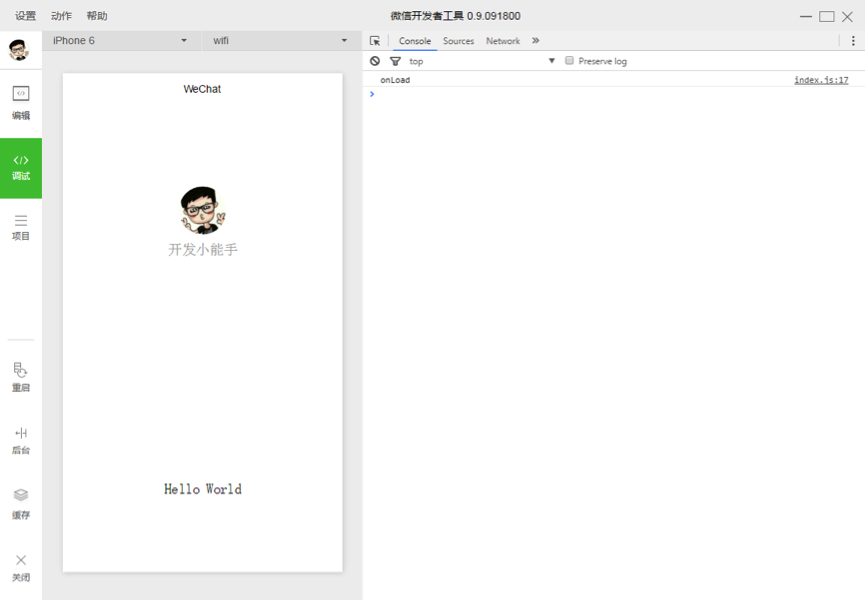
4. 手机预览
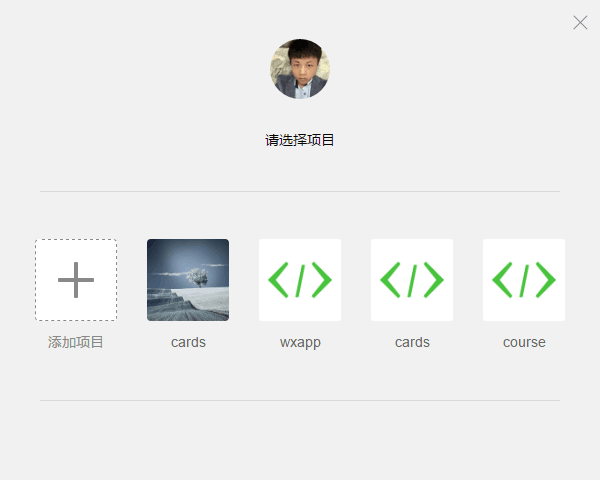
开发者工具左侧菜单栏选择「项目」,点击「预览」,扫码后即可在微信客户端中体验。
目前,预览和上传功能尚无法实现,需要等待微信官方的下一步更新。
如你所见,微信官方给出的开发指南还非常简单,很多细节、代码和功能都没有明确的展示,所以接下来就到博卡君展示实力的时候啦!开发教程正式开始!
第一章:准备工作
做好准备工作很重要。开发一个微信应用号,你需要提前到微信的官方网站(weixin.qq.com)下载开发者工具。
1. 下载最新微信开发者工具,打开后你会看到该界面:
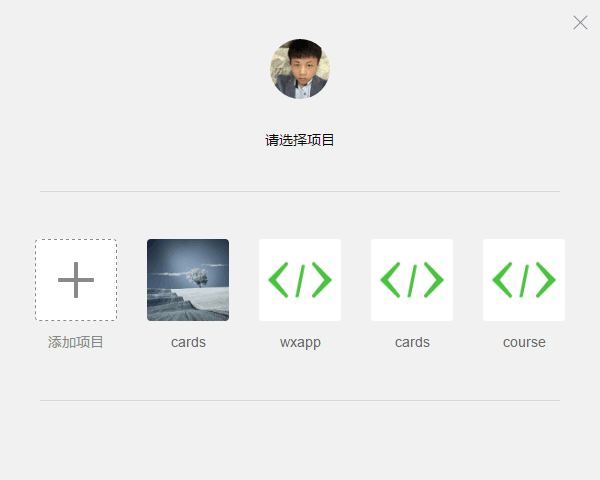
2. 点击「新建 web+」项目,随后出现如下画面:
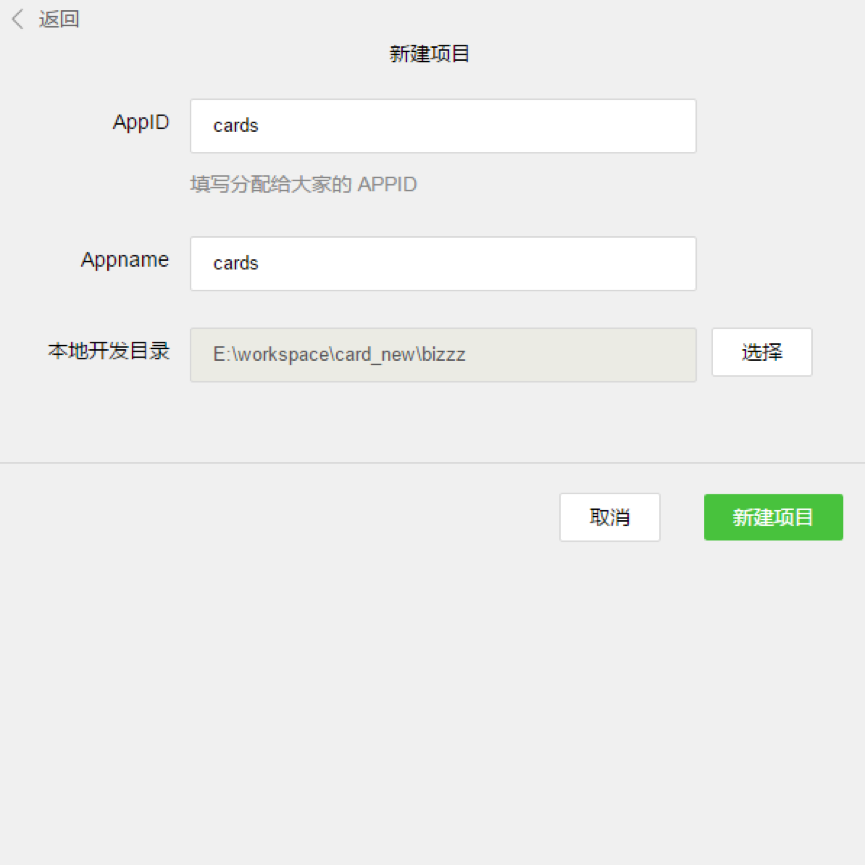
3. 该页面内的各项内容需要注意——
AppID:依照官方解释来填。
Appname: 项目最外层文件夹名称,如你将其命名为「ABC」,则之后的全部项目内容均将保存在「/ABC/…」目录下。
本地开发目录:项目存放在本地的目录。
注:再次强调,如果你和团队成员共同开发该项目,则建议你们使用同样的目录名称及本地目录,以确保协同开发的统一性。如果你之前已有项目,则导入过程与以上内容近似,不再赘述。
4. 准备工作全部完成后,点击「新建项目」按钮,弹出框点「确定」。
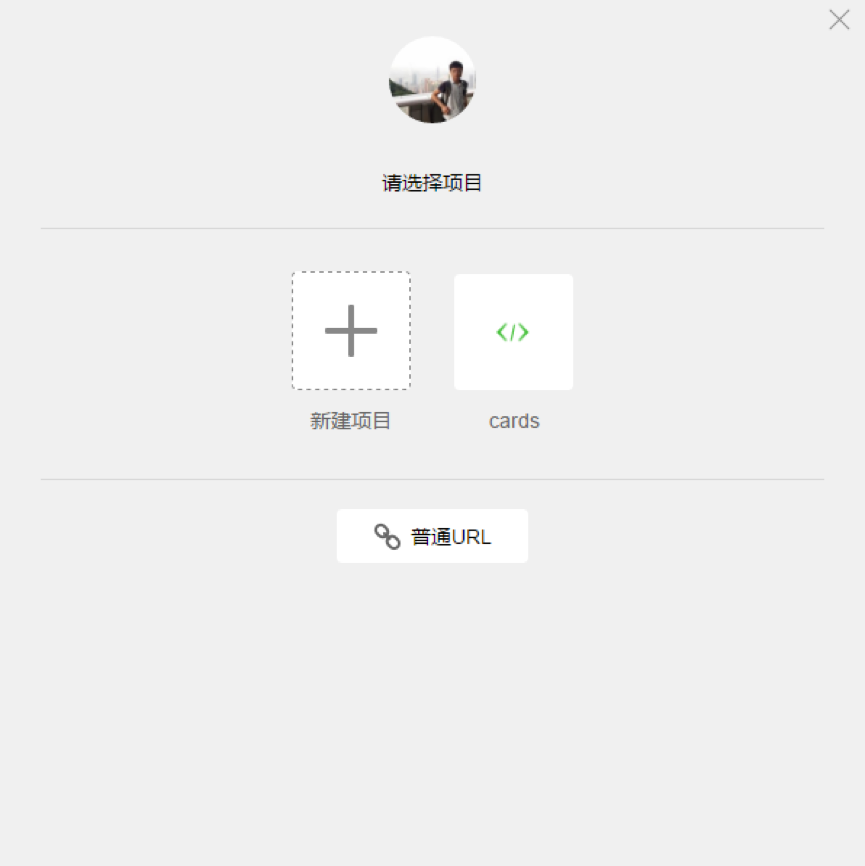
5. 如上图所示,此刻,微信开发者工具已经为你自动构建了一个初始的 demo 项目,该项目内包含了一个微信应用项目所需具备的基本内容和框架结构。点击项目名称(图中即「cards」)进入该项目,就能看到整个项目的基本架构了:
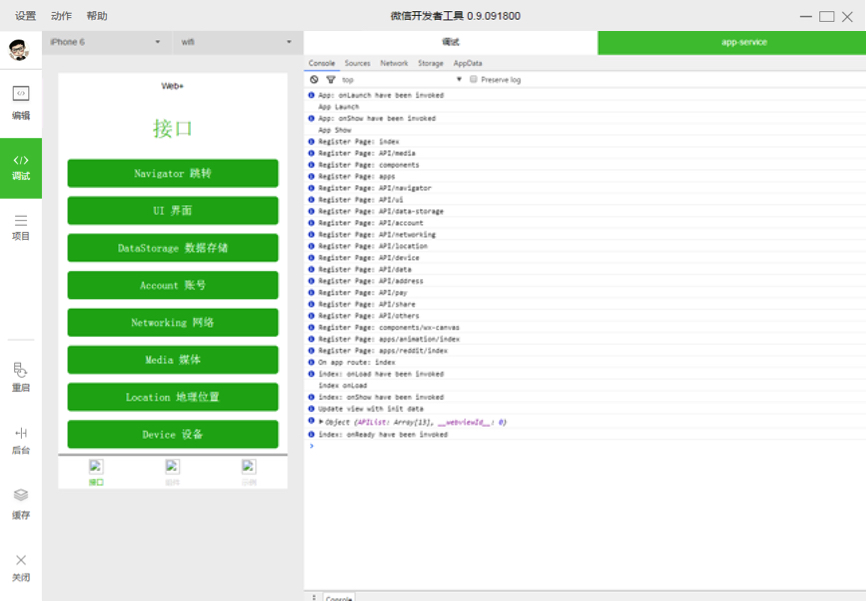
第二章:项目构架
微信目前用户群体非常庞大,微信推出公众号以后,火爆程度大家都看得到,也同样推动着 h5 的高速发展,随着公众号业务的需求越来越复杂,应用号现在的到来也是恰到好处。我们团队具体看了一两次文档后发现,它提供给开发者的方式也在发生全面的改变,从操作 DOM 转为操作数据,基于微信提供的一个过桥工具实现很多 h5 在公众号很难实现的功能,有点类似于 hybrid 开发,不同于 hybrid 开发的方式是:微信开放的接口更为严谨,结构必须采用他提供给我们的组件,外部的框架和插件都不能在这里使用上,让开发者完全脱离操作 DOM,开发思想转变很大。
Si un ouvrier veut bien faire son travail, il doit d'abord affûter ses outils. Il est très important de comprendre ses fonctions principales et d’abord de comprendre l’ensemble de son processus de fonctionnement.
Cycle de vie :
Dans index.js :
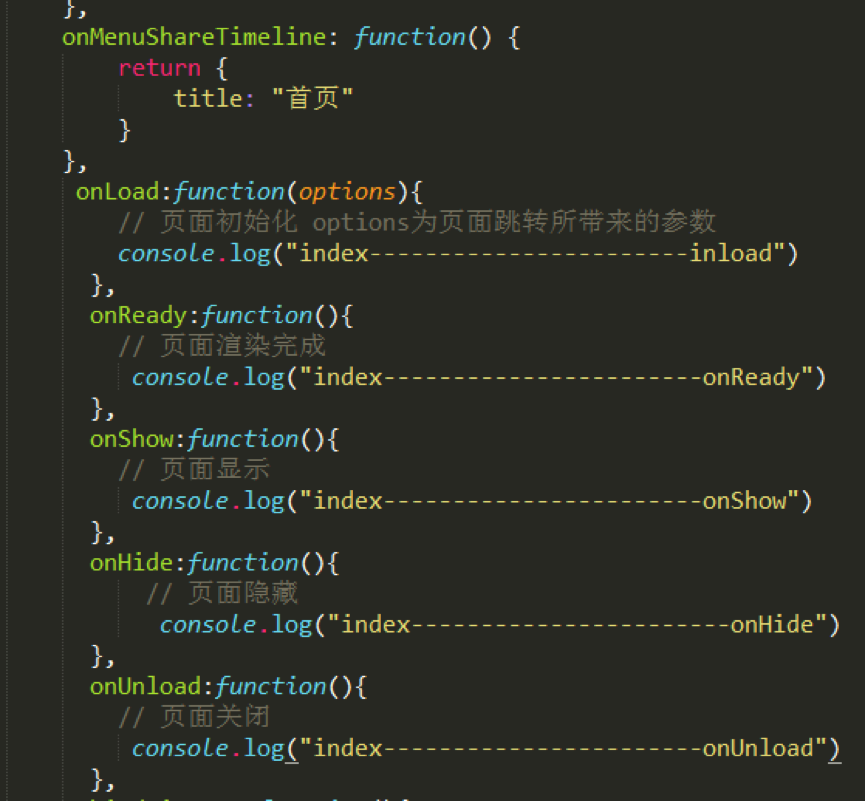
' La console des outils de développement peut voir :
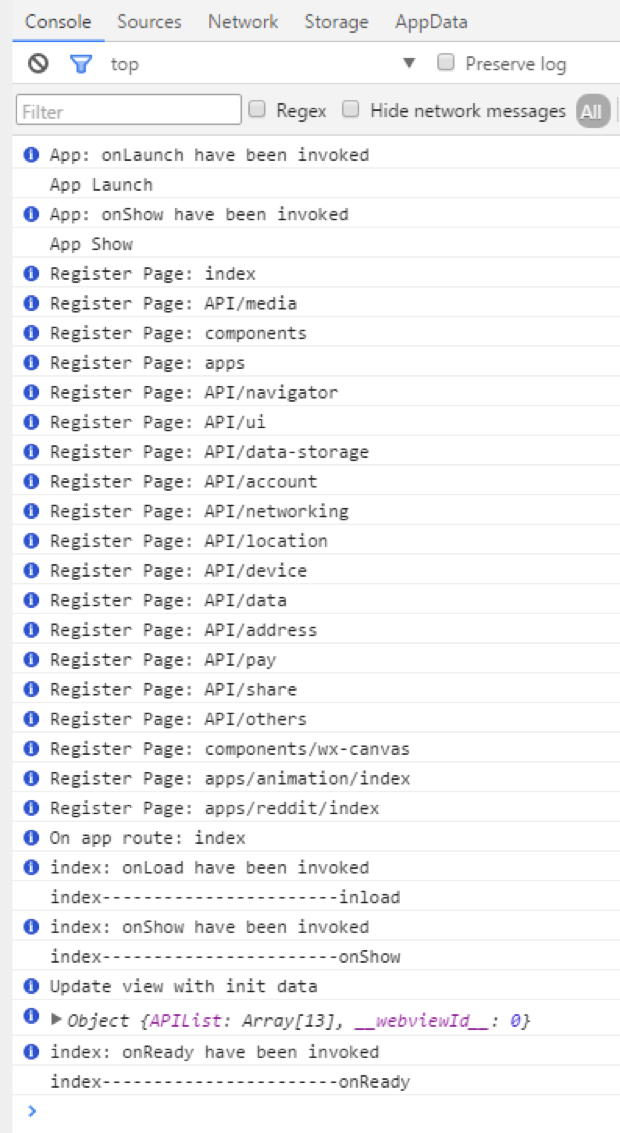
Dans la console de la page d'accueil, vous pouvez voir que l'ordre est Lancement de l'application-->App Show-->onload-->onShow-->onReady.
Le premier est le démarrage et l'affichage de l'ensemble de l'application. Le démarrage de l'application peut être configuré dans app.js, puis il passe au chargement et à l'affichage de chaque page, etc.
Comme vous pouvez l'imaginer, beaucoup de choses peuvent être traitées ici, comme le chargement de cartons, etc.
Routage :
Le routage a toujours été un point central dans le développement de projets. En fait, WeChat a très peu d'introduction au routage ici. On peut voir que WeChat est bien encapsulé dans le routage et également. fournit trois méthodes Jump.
wx.navigateTo(OBJECT) : conservez la page actuelle et accédez à une page de l'application. Utilisez wx.navigateBack pour revenir à la page d'origine.
wx.redirectTo(OBJECT) : fermez la page actuelle et accédez à une page de l'application.
wx.navigateBack() : ferme la page actuelle et revient à la page précédente.
Ces trois sont fondamentalement suffisants. WeChat est bien emballé en termes de routage. Les développeurs n'ont pas du tout besoin de configurer le routage. De nombreux frameworks ont souvent une configuration de routage très lourde.
Composants :
Cette fois, WeChat est également très complet en termes de fourniture de composants, qui répondent essentiellement aux besoins du projet, la vitesse de développement est donc très rapide. Vous pouvez le parcourir attentivement plusieurs fois avant. Développement, et l'efficacité du développement sera très bonne.
Autres :
Il est fondamentalement impossible d'utiliser des frameworks et des plug-ins externes. Même les plug-ins js natifs sont difficiles à utiliser, car dans le passé, nos plug-ins js l'étaient. fondamentalement, tout sous forme de dom d'exploitation existe, et l'architecture du compte d'application WeChat cette fois ne permet le fonctionnement d'aucun dom, même le rem.js défini dynamiquement que nous avions l'habitude d'utiliser n'est pas pris en charge.
Cette fois, WeChat fournit également WebSocket, qui peut être utilisé directement pour discuter. Il y a beaucoup de place pour le développement.
Par rapport aux comptes publics, nous avons constaté que le développement de comptes d'application est composé de composants, structuré et diversifié. Le Nouveau Monde est toujours plein de surprises, et d'autres œufs de Pâques attendent que tout le monde les découvre.
Commençons maintenant par un code simple !
1. Recherchez le dossier du projet et importez-le dans votre éditeur. Ici, j'ai utilisé l'éditeur Sublime Text. Vous pouvez choisir votre éditeur préféré en fonction de vos habitudes de développement.
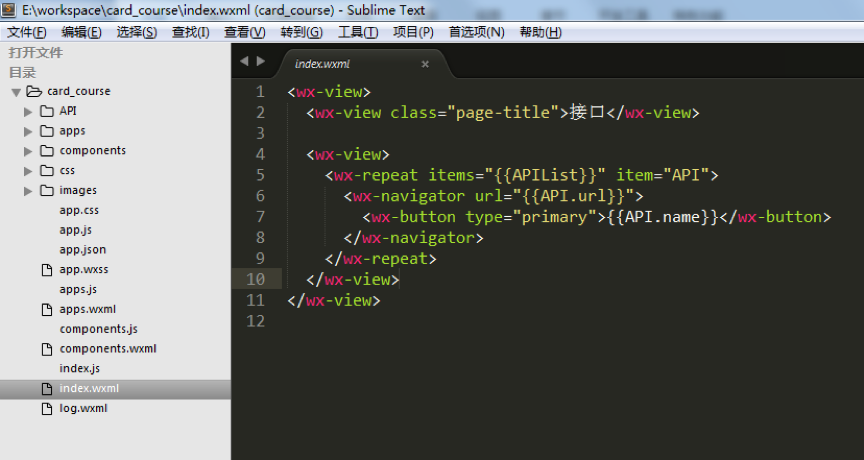
2. Ensuite, vous devez ajuster la structure du projet en fonction du contenu de votre projet. Dans l'exemple de projet, le répertoire "card_course" contient principalement la page "tabBar" et quelques fichiers de configuration de l'application.
3. Le "tabBar" de l'exemple de projet est constitué de cinq boutons de menu :

4. Recherchez le fichier "app.json" pour configurer ces cinq. menu. Recherchez ""tabBar"" dans la ligne de code :
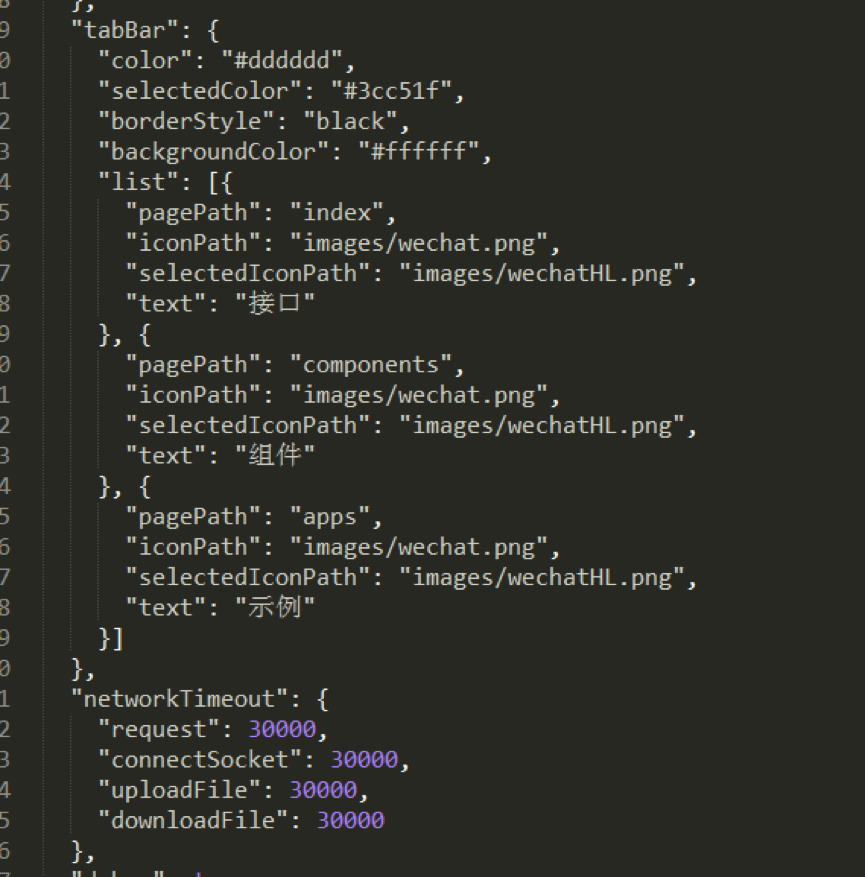
Vous pouvez le modifier en fonction des besoins réels du projet, où :
"Color" est le couleur de police inférieure, "selectedColor" est la couleur de surbrillance pour passer à la page, "borderStyle" est la couleur de la ligne au-dessus du menu de commutation et "backgroundColor" est la couleur d'arrière-plan de la barre de menu inférieure. La description textuelle est relativement abstraite. Il est recommandé de déboguer chacune d'elles et de vérifier ses effets pour approfondir votre impression.
L'ordre des codes sous ""liste"" doit être placé dans l'ordre et ne peut pas être modifié à volonté.
Dans le nom du fichier après ""pagePath"", le suffixe ".wxml" est masqué. Il s'agit d'un aspect humain du code de développement WeChat - cela vous permet de gagner du temps en écrivant du code sans déclarations fréquentes. Suffixe de fichier.
""iconPath"" est le chemin des icônes de la page qui n'a pas été affichée. Ces deux chemins peuvent être directement des icônes réseau.
""selectedIconPath"" est le chemin de l'icône en surbrillance sur la page actuellement affichée. Après la suppression, l'icône sera affichée comme ""iconPath"" par défaut.
""Texte"" est le titre de la page, qui peut également être supprimé. Après l'avoir supprimé, l'icône sera affichée uniquement. Si un seul d'entre eux est supprimé, la position sera occupée.
Remarque : le menu inférieur de WeChat prend en charge jusqu'à cinq colonnes (cinq icônes), donc lorsque vous concevez l'interface utilisateur et la structure de base de votre application WeChat, vous devez prendre en compte la disposition de la barre de menus. à l'avance. .
5. Selon les règles de code ci-dessus, j'ai préparé la structure de base de l'exemple de projet pour votre référence :
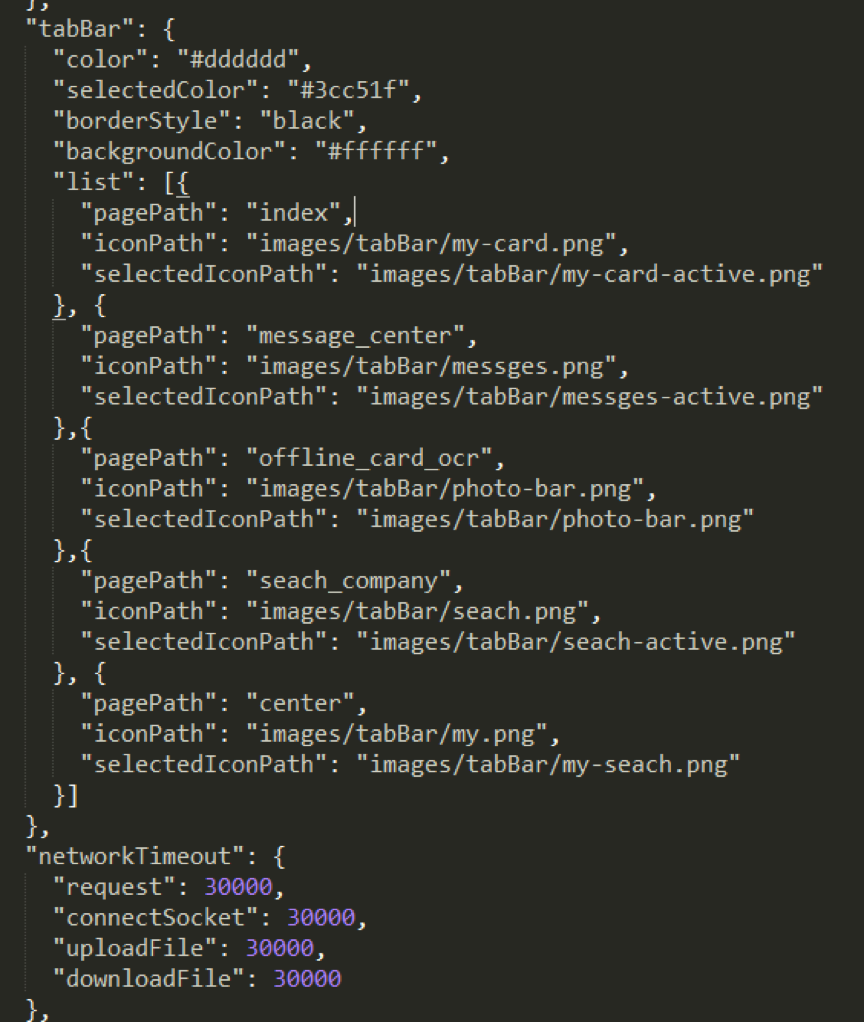
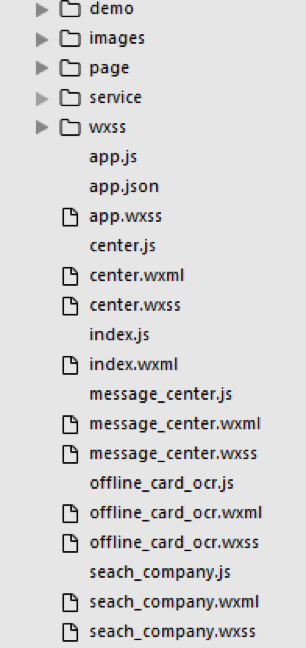
6. Une fois le fichier "Json" configuré, la structure de base de "card_course" est celle indiquée dans la figure ci-dessus. peut être utilisé Supprimez temporairement les sous-ensembles manquants et vous devrez les créer activement. Lors de la suppression d'un sous-ensemble, n'oubliez pas de vérifier si le contenu pertinent dans « app.json » a également été supprimé.
Remarque : je recommande personnellement que lorsque vous créez un nouveau fichier "wxml", vous créiez également ensemble les fichiers "js" et "wxss" correspondants, car la fonction de configuration du compte de l'application WeChat consiste à analyser un fichier "wxml", les fichiers "js" et "wxss" avec le même nom de fichier se trouveront dans le même répertoire en même temps, donc le fichier "js" doit être préconfiguré dans "app.json" à temps .
Lors de l'écriture de "wxml", codez simplement selon l'interface fournie par le compte de l'application WeChat. La plupart d'entre eux sont les "p" précédents, mais nous utilisons désormais "view". Lorsque vous devez utiliser d'autres sous-ensembles, vous pouvez choisir en fonction de l'interface fournie par WeChat.
Utilisez le nom "class" pour définir le style. Le nom "id" est fondamentalement inutile ici. Fonctionne principalement avec des données, pas avec "dom".
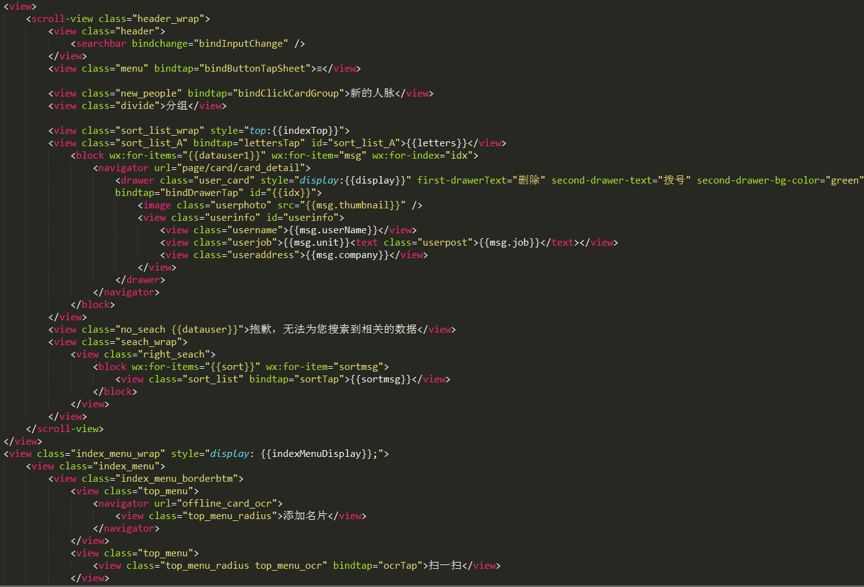
7. Ce qui précède est le codage "wxml" de l'exemple de page d'accueil du projet. Comme le montre l'image, la quantité de code pour implémenter une page est très faible.
8. Le fichier "Wxss" est un fichier de style importé. Vous pouvez également y écrire des styles directement. L'exemple utilise la méthode d'importation :
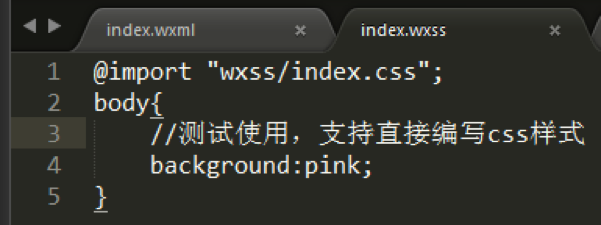
. 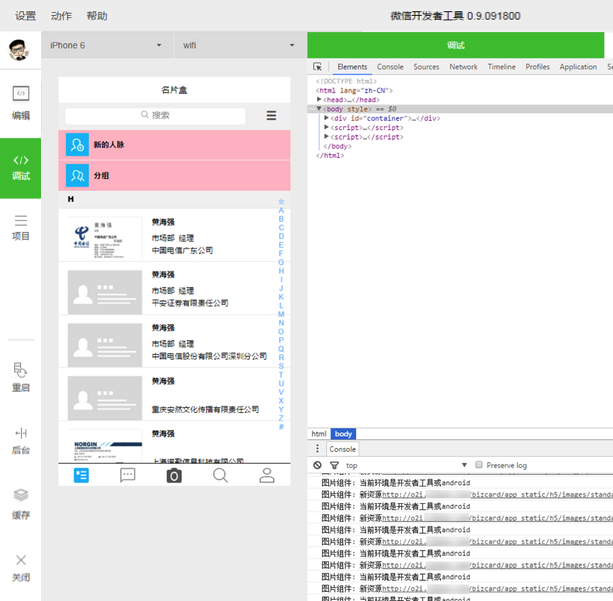
9. Après avoir modifié le code et l'avoir rafraîchi, vous pouvez voir que l'étiquette "view" sans arrière-plan devient directement rose.
Remarque : Après avoir modifié le contenu sous "wxml" et "wxss", vous pouvez directement actualiser avec F5 pour voir l'effet. Si vous modifiez "js", vous devez cliquer sur le bouton de redémarrage pour voir l'effet. .
10. De plus, les styles publics peuvent être directement référencés dans "app.wxss".
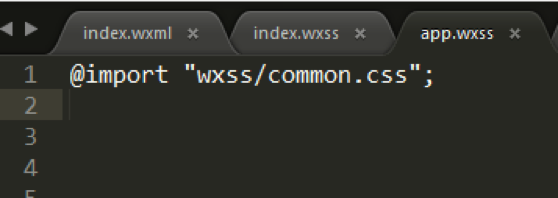
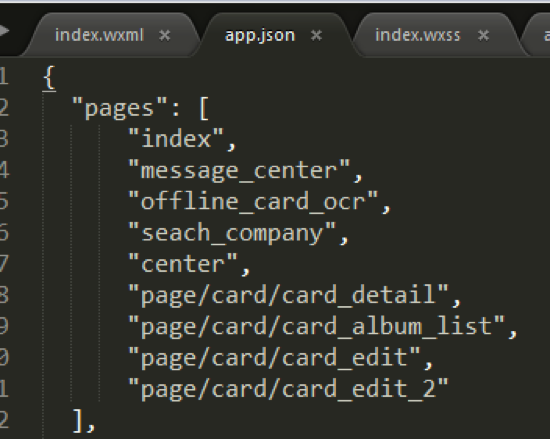
11. Le fichier "Js" doit être ajouté dans la ""page"" de "l'application". .json" fichier configuré. Afin de clarifier la structure du projet, j'ai créé quatre autres fichiers de pages dans le répertoire de même niveau de la page d'accueil "index" dans l'exemple de projet, comme suit :
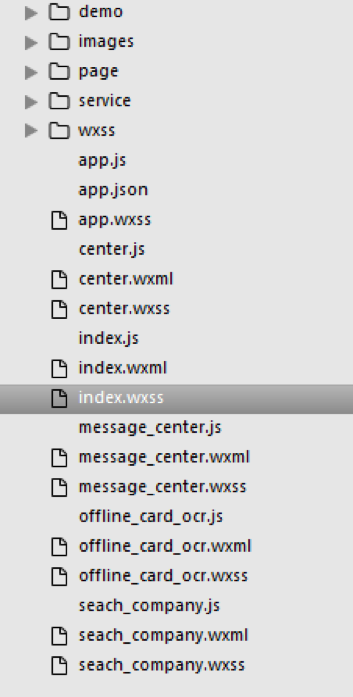
Après le étapes ci-dessus, dans le cas où les cinq menus inférieurs sont tous configurés.
Pour plus de didacticiels d'exemples d'applets WeChat (1) et d'articles connexes, veuillez faire attention au site Web PHP chinois !
 Comment créer des graphiques et des graphiques d'analyse de données en PPT
Comment créer des graphiques et des graphiques d'analyse de données en PPT
 Méthode de mise en œuvre de la fonction de lecture vocale Android
Méthode de mise en œuvre de la fonction de lecture vocale Android
 Utilisation du contacteur AC
Utilisation du contacteur AC
 La différence entre vscode et visual studio
La différence entre vscode et visual studio
 La différence entre Java et Java
La différence entre Java et Java
 Introduction aux types d'interfaces de disque dur
Introduction aux types d'interfaces de disque dur
 méthode de configuration de Nagios
méthode de configuration de Nagios
 Comment supprimer un dossier sous Linux
Comment supprimer un dossier sous Linux